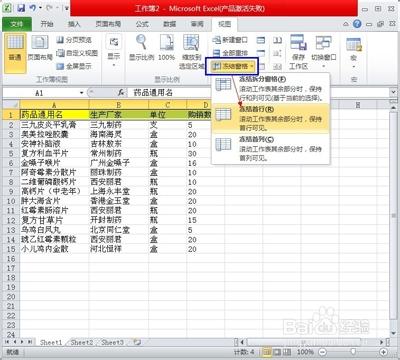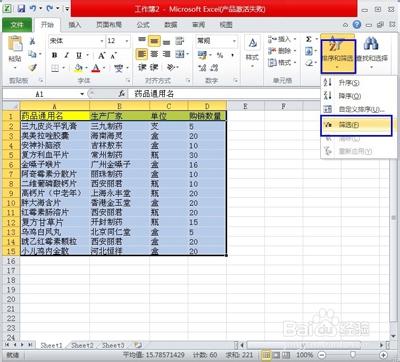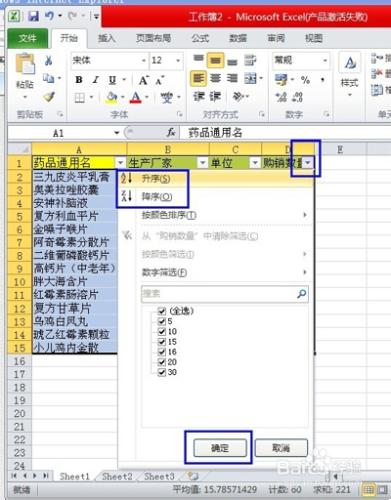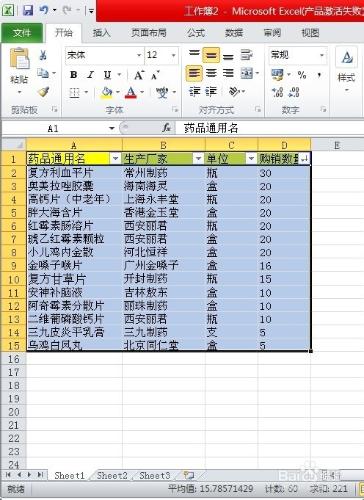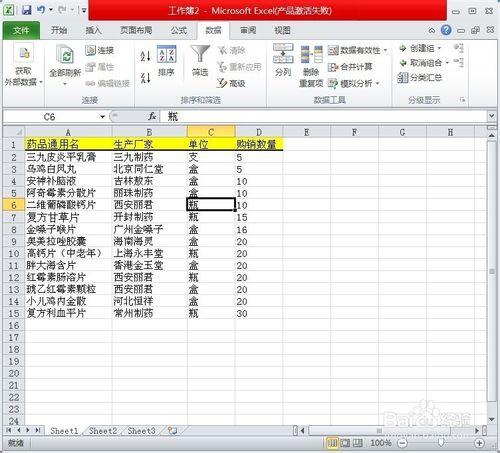EXCEL表格主要是針對資料的,對於資料排序是避不可免的,排序是EXCEL裡面的一些基本操作,下面, 小編給大家來介紹一下,另外如果想多瞭解其它EXCEL表格類的其它運用,可關注小編的其它有關經驗。 小編以2010版本的EXCEL表格為例。
EXCEL表格用篩選裡的排序功能
開啟一個表格,我們要養成好習慣,凍結標題行,選擇選單欄》檢視》凍結窗格》凍結首行
選擇第一行,選單欄上的開始》排序與篩選(在右邊)》篩選
我們以最後一排的“購銷數量”來排序。全選所有文字區域, 點“購銷數量”旁邊的三角圖示,選擇升降都可以,小編選擇了“降序”,再點確定
呈現的樣子
(這種操作方式的缺點是,在全選的資料中,不能有一行或列是完全空白的。在排序的資料中,一定要每行或列都必須有一個數值,否則視為斷開其它資料,空白之前與之後將不執行排序操作。)
EXCEL表格排序功能設定
全選資料,然後點選單欄上的資料》排序;
出現一個排序設定視窗;
選擇要排序的列,如"銷售數量"以及排序的“次序”,再按確定。
呈現的樣子。(小編這種方法是以升序排序的)
注意事項
另外如果想多瞭解其它EXCEL表格類的其它運用,可關注小編的其它有關經驗。